绘画前如何处理线稿(SAI吧收集整理带图)
- 格式:doc
- 大小:1.36 MB
- 文档页数:13
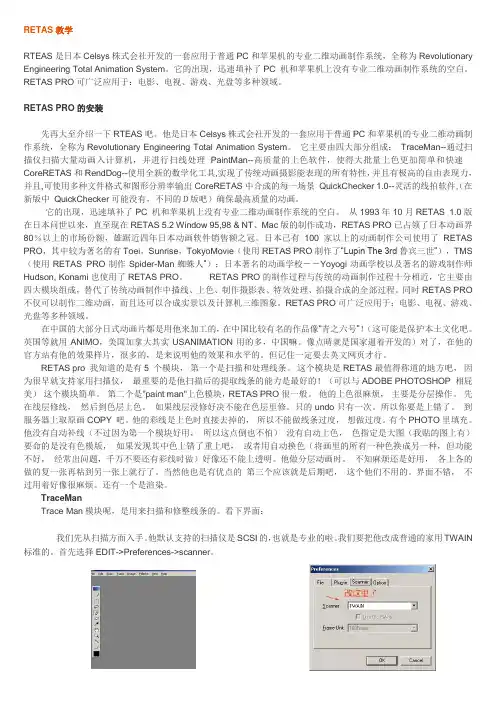
RETAS教学RTEAS是日本Celsys株式会社开发的一套应用于普通PC和苹果机的专业二维动画制作系统,全称为Revolutionary Engineering Total Animation System。
它的出现,迅速填补了PC 机和苹果机上没有专业二维动画制作系统的空白。
RETAS PRO可广泛应用于:电影、电视、游戏、光盘等多种领域。
RETAS PRO的安装先再大至介绍一下RTEAS吧。
他是日本Celsys株式会社开发的一套应用于普通PC和苹果机的专业二维动画制作系统,全称为Revolutionary Engineering Total Animation System。
它主要由四大部分组成:TraceMan--通过扫描仪扫描大量动画入计算机,并进行扫线处理PaintMan--高质量的上色软件,使得大批量上色更加简单和快速 CoreRETAS和RendDog--使用全新的数学化工具,实现了传统动画摄影能表现的所有特性,并且有极高的自由表现力,并且,可使用多种文件格式和图形分辨率输出CoreRETAS中合成的每一场景QuickChecker 1.0--灵活的线拍软件,(在新版中QuickChecker可能没有,不同的D版吧)确保最高质量的动画。
它的出现,迅速填补了PC 机和苹果机上没有专业二维动画制作系统的空白。
从1993年10月RETAS 1.0版在日本问世以来,直至现在RETAS 5.2 Window 95,98 & NT、Mac版的制作成功,RETAS PRO已占领了日本动画界80%以上的市场份额,雄踞近四年日本动画软件销售额之冠。
日本已有100家以上的动画制作公司使用了RETAS PRO,其中较为著名的有Toei,Sunrise,TokyoMovie(使用RETAS PRO制作了“Lupin The 3rd鲁宾三世”),TMS (使用RETAS PRO制作Spider-Man蜘蛛人”);日本著名的动画学校--Yoyogi动画学校以及著名的游戏制作师Hudson, Konami也使用了RETAS PRO。
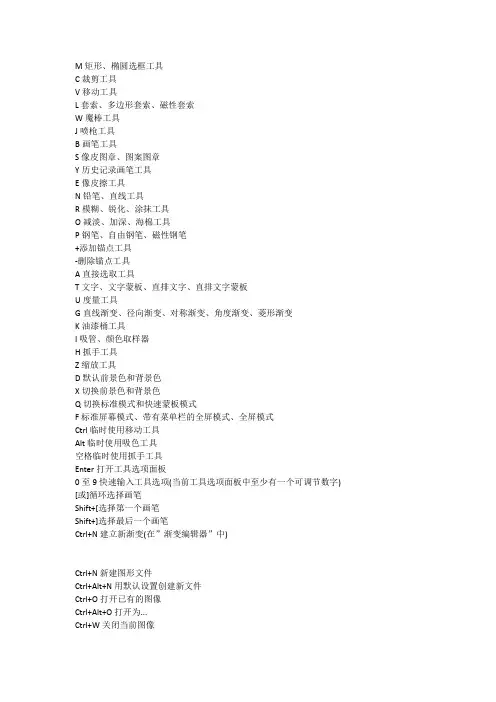
M矩形、椭圆选框工具C裁剪工具V移动工具L套索、多边形套索、磁性套索W魔棒工具J喷枪工具B画笔工具S像皮图章、图案图章Y历史记录画笔工具E像皮擦工具N铅笔、直线工具R模糊、锐化、涂抹工具O减淡、加深、海棉工具P钢笔、自由钢笔、磁性钢笔+添加锚点工具-删除锚点工具A直接选取工具T文字、文字蒙板、直排文字、直排文字蒙板U度量工具G直线渐变、径向渐变、对称渐变、角度渐变、菱形渐变K油漆桶工具I吸管、颜色取样器H抓手工具Z缩放工具D默认前景色和背景色X切换前景色和背景色Q切换标准模式和快速蒙板模式F标准屏幕模式、带有菜单栏的全屏模式、全屏模式Ctrl临时使用移动工具Alt临时使用吸色工具空格临时使用抓手工具Enter打开工具选项面板0至9快速输入工具选项(当前工具选项面板中至少有一个可调节数字) [或]循环选择画笔Shift+[选择第一个画笔Shift+]选择最后一个画笔Ctrl+N建立新渐变(在”渐变编辑器”中)Ctrl+N新建图形文件Ctrl+Alt+N用默认设置创建新文件Ctrl+O打开已有的图像Ctrl+Alt+O打开为...Ctrl+W关闭当前图像Ctrl+S保存当前图像Ctrl+Shift+S另存为...Ctrl+Alt+S存储副本Ctrl+Shift+P页面设置Ctrl+P打印Ctrl+K打开“预置”对话框Alt+Ctrl+K显示最后一次显示的“预置”对话框Ctrl+1设置“常规”选项(在预置对话框中)Ctrl+2设置“存储文件”(在预置对话框中)Ctrl+3设置“显示和光标”(在预置对话框中)Ctrl+4设置“透明区域与色域”(在预置对话框中)Ctrl+5设置“单位与标尺”(在预置对话框中)Ctrl+6设置“参考线与网格”(在预置对话框中)Ctrl+3外发光效果(在”效果”对话框中)Ctrl+4内发光效果(在”效果”对话框中)Ctrl+5斜面和浮雕效果(在”效果”对话框中)A应用当前所选效果并使参数可调(在”效果”对话框中)Alt+-或+循环选择混合模式Ctrl+Alt+N正常Ctrl+Alt+L阈值(位图模式)Ctrl+Alt+I溶解Ctrl+Alt+Q背后Ctrl+Alt+R清除Ctrl+Alt+M正片叠底Ctrl+Alt+S屏幕Ctrl+Alt+O叠加Ctrl+Alt+F柔光Ctrl+Alt+H强光Ctrl+Alt+D颜色减淡Ctrl+Alt+B颜色加深Ctrl+Alt+K变暗Ctrl+Alt+G变亮Ctrl+Alt+E差值Ctrl+Alt+X排除Ctrl+Alt+U色相Ctrl+Alt+T饱和度Ctrl+Alt+C颜色Ctrl+Alt+Y光度海棉工具+Ctrl+Alt+J去色海棉工具+Ctrl+Alt+A加色减淡/加深工具+Ctrl+Alt+W暗调减淡/加深工具+Ctrl+Alt+V中间调减淡/加深工具+Ctrl+Alt+Z高光Ctrl+A全部选取Ctrl+D取消选择Ctrl+Shift+D重新选择Ctrl+Alt+D羽化选择Ctrl+Shift+I反向选择数字键盘的Enter路径变选区Ctrl+点按图层、路径、通道面板中的缩约图载入选区Ctrl+F按上次的参数再做一次上次的滤镜Ctrl+Shift+F退去上次所做滤镜的效果Ctrl+Alt+F重复上次所做的滤镜(可调参数)V选择工具(在“3D变化”滤镜中)M立方体工具(在“3D变化”滤镜中)N球体工具(在“3D变化”滤镜中)C柱体工具(在“3D变化”滤镜中)R轨迹球(在“3D变化”滤镜中)E全景相机工具(在“3D变化”滤镜中)视图操作Ctrl+~显示彩色通道Ctrl+数字显示单色通道~显示复合通道Ctrl+Y以CMYK方式预览(开关)Ctrl+Shift+Y打开/关闭色域警告Ctrl++放大视图Ctrl+-缩小视图Ctrl+0满画布显示Ctrl+Alt+0实际象素显示PageUp向上卷动一屏PageDown向下卷动一屏Ctrl+PageUp向左卷动一屏Ctrl+PageDown向右卷动一屏Shift+PageUp向上卷动10个单位Shift+PageDown向下卷动10个单位Shift+Ctrl+PageUp向左卷动10个单位Shift+Ctrl+PageDown向右卷动10个单位Home将视图移到左上角End将视图移到右下角Ctrl+H显示/隐藏选择区域Ctrl+Shift+H显示/隐藏路径Ctrl+R显示/隐藏标尺Ctrl+”显示/隐藏网格Ctrl+Shift+贴紧参考线Ctrl+Alt+锁定参考线Ctrl+Shift+”贴紧网格F5显示/隐藏“画笔”面板F6显示/隐藏“颜色”面板F7显示/隐藏“图层”面板F8显示/隐藏“信息”面板F9显示/隐藏“动作”面板TAB显示/隐藏所有命令面板Shift+TAB显示或隐藏工具箱以外的所有调板文字处理(在”文字工具”对话框中)Ctrl+Shift+L左对齐或顶对齐Ctrl+Shift+C中对齐Ctrl+Shift+R右对齐或底对齐Shift+←/→左/右选择1 个字符Shift+↑/↓下/上选择1 行Ctrl+A选择所有字符Shift加点按选择从插入点到鼠标点按点的字符←/→左/右移动1 个字符↑/↓下/上移动Ctrl+←/→左/右移动1个字Ctrl+Shift+<将所选文本的文字大小减小2点象素Ctrl+Shift+>将所选文本的文字大小增大2点象素Ctrl+Alt+Shift+<将所选文本的文字大小减小10点象素Ctrl+Alt+Shift+>将所选文本的文字大小增大10点象素Alt+↓将行距减小2点象素Alt+↑将行距增大2点象素Shift+Alt+↓将基线位移减小2点象素Shift+Alt+↑将基线位移增加2点象素Alt+←将字距微调或字距调整减小20/1000emsAlt+→将字距微调或字距调整增加20/1000emsCtrl+Alt+←将字距微调或字距调整减小100/1000ems Ctrl+Alt+→将字距微调或字距调整增加100/1000ems Ctrl+7设置“增效工具与暂存盘”(在预置对话框中) Ctrl+8设置“内存与图像高速缓存”(在预置对话框中) 编辑操作Ctrl+Z还原/重做前一步操作Ctrl+Alt+Z还原两步以上操作Ctrl+Shift+Z重做两步以上操作Ctrl+X或F2剪切选取的图像或路径Ctrl+C拷贝选取的图像或路径Ctrl+Shift+C合并拷贝Ctrl+V或F4将剪贴板的内容粘到当前图形中Ctrl+Shift+V将剪贴板的内容粘到选框中Ctrl+T自由变换Enter应用自由变换(在自由变换模式下)Alt从中心或对称点开始变换(在自由变换模式下)Shift限制(在自由变换模式下)Ctrl扭曲(在自由变换模式下)Esc取消变形(在自由变换模式下)Ctrl+Shift+T自由变换复制的象素数据Ctrl+Shift+Alt+T再次变换复制的象素数据并建立一个副本DEL删除选框中的图案或选取的路径Ctrl+BackSpace或Ctrl+Del用背景色填充所选区域或整个图层Alt+BackSpace或Alt+Del用前景色填充所选区域或整个图层Shift+BackSpace弹出“填充”对话框Alt+Ctrl+Backspace从历史记录中填充图像调整Ctrl+L调整色阶Ctrl+Shift+L自动调整色阶Ctrl+M打开曲线调整对话框在图象中Ctrl加点按在所选通道的曲线上添加新的点(‘曲线’对话框中) Ctrl+Shift在复合曲线以外的所有曲线上添加新的点(‘曲线’对话框中) 加点按↑/↓/←/→移动所选点(‘曲线’对话框中)Shift+箭头以10点为增幅移动所选点以10点为增幅(‘曲线’对话框中) Shift加点按选择多个控制点(‘曲线’对话框中)Ctrl+Tab前移控制点(‘曲线’对话框中)Ctrl+Shift+Tab后移控制点(‘曲线’对话框中)点按网格添加新的点(‘曲线’对话框中)Ctrl加点按点删除点(‘曲线’对话框中)Ctrl+D取消选择所选通道上的所有点(‘曲线’对话框中)Alt加点按网格使曲线网格更精细或更粗糙(‘曲线’对话框中)Ctrl+~选择彩色通道(‘曲线’对话框中)Ctrl+数字选择单色通道(‘曲线’对话框中)Ctrl+B打开“色彩平衡”对话框Ctrl+U打开“色相/饱和度”对话框Ctrl+~全图调整(在色相/饱和度”对话框中)Ctrl+1只调整红色(在色相/饱和度”对话框中)Ctrl+2只调整黄色(在色相/饱和度”对话框中)Ctrl+3只调整绿色(在色相/饱和度”对话框中)Ctrl+4只调整青色(在色相/饱和度”对话框中)Ctrl+5只调整蓝色(在色相/饱和度”对话框中)Ctrl+6只调整洋红(在色相/饱和度”对话框中)Ctrl+Shift+U去色Ctrl+I反相图层操作Ctrl+Shift+N从对话框新建一个图层Ctrl+Alt+Shift+N以默认选项建立一个新的图层Ctrl+J通过拷贝建立一个图层Ctrl+Shift+J通过剪?Ctrl+G 与前一图层编组Ctrl+Shift+G取消编组Ctrl+E向下合并或合并联接图层Ctrl+Shift+E合并可见图层Ctrl+Alt+E盖印或盖印Ctrl+Alt+Shift+E盖印可见图层Ctrl+[将当前层下移一层Ctrl+]将当前层上移一层Ctrl+Shift+[将当前层移到最下面Ctrl+Shift+]将当前层移到最上面Alt+[激活下一个图层Alt+]激活上一个图层Shift+Alt+[激活底部图层Shift+Alt+]激活顶部图层0至9"调整当前图层的透明度(当前工具为无数字参数的,如移动工具)" /保留当前图层的透明区域(开关)Ctrl+1投影效果(在”效果”对话框中)Ctrl+2内阴影效果(在”效果”对话框中)。

![[论文]SAI绘画基本步骤](https://uimg.taocdn.com/1cd0e1342e60ddccda38376baf1ffc4ffe47e2c8.webp)
SAI绘画基本步骤一、工具与界面SAI的工具很少,我用的更少。
基本就是如下几个部分,一看就知道都干什么用吧?从上往下依次说起:1、“旋转和放大缩小”以及“翻转”控制画布。
对于我等右撇子来说右上角往左下角的线条绘画最稳定,旋转画布就顺手一些。
另外大部分人画图会有不对称的问题,隔一段时间将画布水平翻转可以消除不对称以及视觉疲劳等问题。
2、“铅笔”用来画草稿和线稿,我用的是默认硬度设置(那四个黑块右端最硬左端最柔,默认最硬)。
“画笔”主要是上色用,不习惯它变色的人可以把混色、水分量、色延伸这三项都关掉,还是不能适应可以用软头铅笔代替它。
画笔的起笔压力可以调,默认是50%。
“橡皮”用来擦掉错误的或者画多了的部分。
橡皮没有压力变化,这让我有点不满,擦细处请换用小橡皮。
3、“图层”是数码绘画基本概念,所有软件里都是一样用,高处的遮盖低处的。
如果是带有白色背景的线稿可以放置在顶端把属性设置为正片叠底,别的属性倒是没什么用。
“钢笔图层”是SAI的特色之一,本图层中的钢笔工具可以和铅笔一样直接画,可以调节锚点和线条粗细。
不过较长的线条中曲线工具比钢笔工具更好用。
4、这个橡皮擦清除当前层上选区内全部的内容,没有选区的情况会清除当前层所有内容。
要清理画糟糕的草稿请用此项目,而不是按DELETE或者扔进旁边的垃圾桶……5、笔刷大小,铅笔常用的是起草稿的1像素,描线的9像素,画笔常用的是大色调50像素及以上,细部20像素及以下。
二、起稿阶段在开始画图之前,首先要确立自己画图的目的,是要练习提高画技,还是单纯地想要完成一副作品。
对于想要提高画技的人,我建议在此阶段多花一些时间,不假思索潦草地画十张图还不如动脑认真地画一张,不要回避自己不擅长的部分(比如故意把手藏在身体后面),被挡住的身体部位最好也在底层全都画出来。
首先建立新文件约600X800像素,如此小的草稿的尺寸看似不合理,其实非常实用,它可以避免我们陷入对细节的追求以及节约宝贵的电脑资源。
![[中文翻译]SAI教程3(小佳译)](https://uimg.taocdn.com/3b018d09763231126edb11d5.webp)
本来是好几个月前就翻译的,可脑残的摆渡老是说文档质量低于是一拖再拖到现在再试试看看能不能上传本教程由阿命收集翻译:小佳原址:CG・イラストの描き方講座-お絵描きIRADUKAI/感谢翻译的牧葉的好友小佳,及牧葉[No.544]大嘘様◆SAI講座◆はじめまして、大嘘と申します。
SAIのCG講座をさせていただく事になりました。
ほとんど独学ですが、最後までお付き合いください。
大家好,我叫“大嘘”,这次很荣幸能担讲SAI的CG讲座,大部分为自学内容,请大家陪我到最后。
使用ソフト:SAIペンタブ:Intuos4 PTK-840使用的软体:SAI 手绘板:Intuos4PTK-840①作業環境◆◆作業画面◆◆作業画面はこのようになっています。
这是打开后的操作画面。
ツールやレイヤーの配置設定などは、[ウィンドウ]にあるそれぞれの項目にチェックを付けはずしする事で調整できます。
工具和图层的配置设定放在window中了。
各个项目都可以通过选择来进行调节设置。
◆◆ショートカットキー◆◆ショートカットの設定は[その他]→[ショートカットキー設定]またはショートカットに設定したいツールをダブルクリックする事で設定できます。
快捷键的设置快捷键的设置可以通过“其他”中的“设定快捷键”或者双击想设定的快捷键来完成。
↓は自分が設定しているショートカットキーの配置になります。
色のついている部分が最も多用するショートカットキーです。
(これは左利きの人用前提の配置なので、参考程度にご覧ください)↓是自己设定的快捷键的配置。
有颜色的部分是用得最多的快捷键。
(这是以左撇子的使用者为前提的设置,请看一下参考程度。
)※訂正:F…消しゴム×→E…消しゴム○订正:F…橡皮改为E…橡皮。
◆◆解像度◆◆イラストは大きく描いて最後に40~60%程縮小すれば綺麗な仕上がりに見えますので、あらかじめ画像サイズは大きめに設定します。
解像度因为开始把草图画大一些最后缩小40%到60%就可以看到漂亮的成图了,所以画前先把图的整体尺寸定大一些。
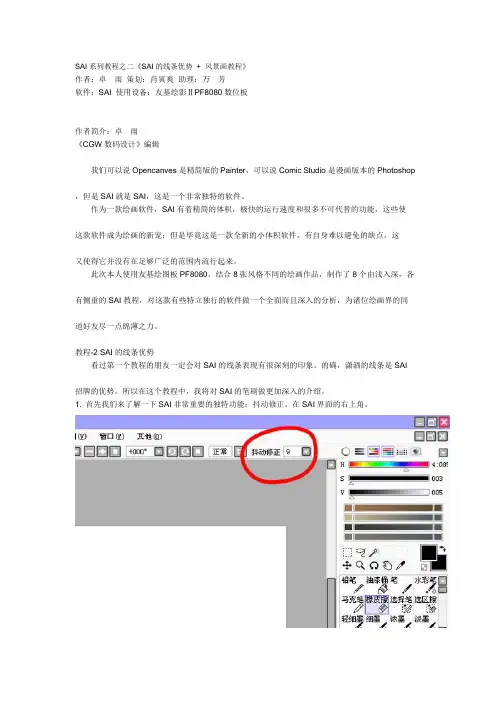
SAI系列教程之二《SAI的线条优势+ 风景画教程》作者:卓雨策划:肖寅爽助理:万芳软件:SAI 使用设备:友基绘影ⅡPF8080数位板作者简介:卓雨《CGW数码设计》编辑我们可以说Opencanves是精简版的Painter,可以说Comic Studio是漫画版本的Photoshop,但是SAI就是SAI,这是一个非常独特的软件。
作为一款绘画软件,SAI有着精简的体积,极快的运行速度和很多不可代替的功能,这些使这款软件成为绘画的新宠;但是毕竟这是一款全新的小体积软件,有自身难以避免的缺点,这又使得它并没有在足够广泛的范围内流行起来。
此次本人使用友基绘图板PF8080,结合8张风格不同的绘画作品,制作了8个由浅入深,各有侧重的SAI教程,对这款有些特立独行的软件做一个全面而且深入的分析,为诸位绘画界的同道好友尽一点绵薄之力。
教程-2 SAI的线条优势看过第一个教程的朋友一定会对SAI的线条表现有很深刻的印象。
的确,潇洒的线条是SAI招牌的优势。
所以在这个教程中,我将对SAI的笔刷做更加深入的介绍。
1. 首先我们来了解一下SAI非常重要的独特功能:抖动修正。
在SAI界面的右上角。
图12.仔细观察光标。
当选择笔类工具时,SAI在画布范围内的光标由2个部分组成,一个是尖头光标,一个是圆头光标。
因为不好截屏,我画了一个示意图(如图2)。
尖头光标表示的是操控鼠标的运动位置。
圆圈部分表示的是笔刷运动的位置,圆圈的大小表示笔刷的尺寸大小。
图23.用笔刷画画的时候,SAI根据尖头光标运动的位置加上抖动修正的数值会计算出圆头光标的绘画轨迹,达到磨平手部抖动的效果,从而可以轻易地画出圆滑的“迪斯尼风格线条”。
抖动修正数值开得越大,圆头光标的运动就越滞后于尖头光标,线条也就越趋于平滑。
当数值开到8以上,两个光标运动的差异就开始明显。
大家可以开到不同的修正值试试手感。
我最终选择较大的一个值9作为我的默认笔刷。
图34.再看笔刷的笔头设置。
![[教程] SAI绘画讲座 第1期【图多杀猫】](https://uimg.taocdn.com/e76888bf65ce05087632131c.webp)
[教程] SAI绘画讲座第1期【圖多殺貓】转载请著名出处/bbs大家好!我是Sui。
这次,我将带来如何使用SAI来绘画的讲座。
如果能帮上各位的忙,我将十分高兴。
作画环境操作系统:Windows Vista / 内存1 GB软件:画图工具SAI绘图板:Intuos3 PTZ – 9301:引言工作画面我一般画画时是这样的。
[初始窗口],可以在屏幕上进行设置,您可以尝试定制自己喜欢的创建画布[文件]→[新文件]创建一个新的图片文件。
这样就准备完了让我们绘制新的图吧。
2:草稿和素描首先是把想要的东西先画下来。
在这个阶段,需要完成很多规划,然后一定程度上定稿。
因此,只需要一个大致的粗糙线稿。
我觉得使用什么工具都没有问题。
如果要定一个大致的图像,需要在原来的草图上继续制作。
将草图图层的透明度下降至20%,然后制作一个草稿图层。
在创建这些图层时,都应该持续命名来更容易分辨。
阴影和细节也都应该这样做以确保每一个都可以清楚分辨。
在草稿上如果完成了一定程度的草稿,那就进入素描做成的阶段。
和前面一样降低草稿图层的不透明度,在那上面创造素描图层,用素描手法来划线使用工具“铅笔”,设置成这样的感觉。
使用的笔刷大小为0.5 到 2.0。
手的抖动修正的补正是15背景颜色需要用看起来舒服的颜色。
绘制时的感觉要一笔平滑画到底,如果不满意就按Ctrl + Z(返回),这样重复来回。
如果把Ctrl+Z设定在画图版上的一个快捷键会很方便。
雖然綫的強弱也要注意,使用“水平翻转”和“画面翻转”来画所有的线。
然后继续修改草稿,完成。
这个时候,眼睛和眉毛要在另外一个图层画。
此外,创建一个新的图层组,在这之中将草稿全部放在一起。
今后,和这个人物相关的图层放入这个图层组,一起制作。
3:上色1现在开始在线稿上上色使用“自动选择”工具,将每个部分都完成上色首先从皮肤开始。
首先选择素描图层的皮肤部分开始。
选定区域用蓝色显示。
在这个时候,如果线稿把需要选择的部分分开就不能一次性选择,所以需要把它们连在一起。
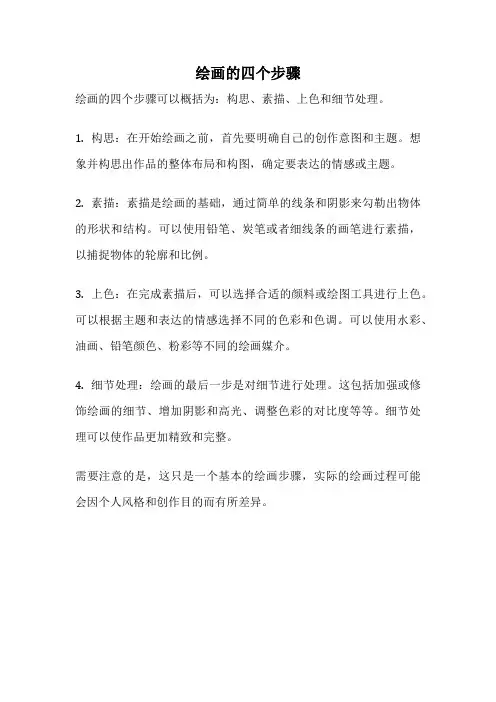
绘画的四个步骤
绘画的四个步骤可以概括为:构思、素描、上色和细节处理。
1. 构思:在开始绘画之前,首先要明确自己的创作意图和主题。
想象并构思出作品的整体布局和构图,确定要表达的情感或主题。
2. 素描:素描是绘画的基础,通过简单的线条和阴影来勾勒出物体的形状和结构。
可以使用铅笔、炭笔或者细线条的画笔进行素描,以捕捉物体的轮廓和比例。
3. 上色:在完成素描后,可以选择合适的颜料或绘图工具进行上色。
可以根据主题和表达的情感选择不同的色彩和色调。
可以使用水彩、油画、铅笔颜色、粉彩等不同的绘画媒介。
4. 细节处理:绘画的最后一步是对细节进行处理。
这包括加强或修饰绘画的细节、增加阴影和高光、调整色彩的对比度等等。
细节处理可以使作品更加精致和完整。
需要注意的是,这只是一个基本的绘画步骤,实际的绘画过程可能会因个人风格和创作目的而有所差异。
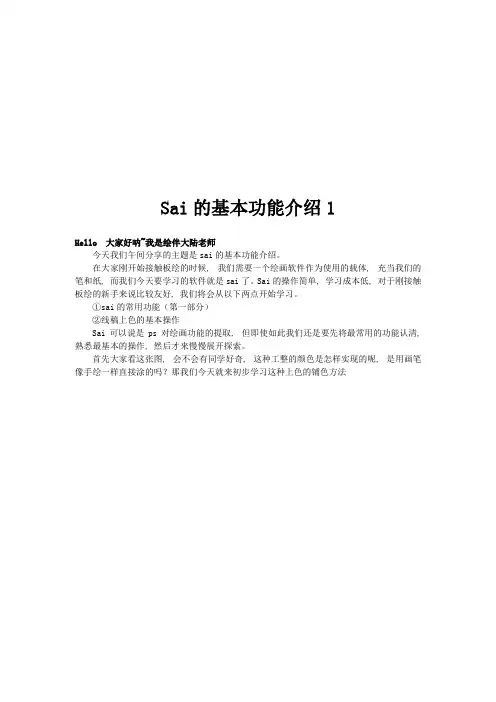
Sai的基本功能介绍1Hello 大家好呐~我是绘伴大陆老师今天我们午间分享的主题是sai的基本功能介绍。
在大家刚开始接触板绘的时候, 我们需要一个绘画软件作为使用的载体, 充当我们的笔和纸, 而我们今天要学习的软件就是sai了。
Sai的操作简单, 学习成本低, 对于刚接触板绘的新手来说比较友好, 我们将会从以下两点开始学习。
①sai的常用功能(第一部分)②线稿上色的基本操作Sai可以说是ps对绘画功能的提取, 但即使如此我们还是要先将最常用的功能认清, 熟悉最基本的操作, 然后才来慢慢展开探索。
首先大家看这张图, 会不会有同学好奇, 这种工整的颜色是怎样实现的呢, 是用画笔像手绘一样直接涂的吗?那我们今天就来初步学习这种上色的铺色方法常用功能:①新建文件:我们的文件就是我们将要绘制的图片, 在点击新建文件后, 我们可以选择画布的尺寸等信息。
②图层: 图层对于习惯传统绘画的同学来说是一个比较新的概念。
每一个图层上的内容都是独立开来不相影响的, 我们可以增加和删除图层。
这种分层绘画的方式将大幅增加我们绘画的效率。
/③选区工具: 选区工具的作用是, 当我们选定了一个选区后(即蚂蚁线的框选范围), 我们在绘制的时候内容是不会超过这个选区范围的, 这样我们在填充基本颜色的时候就会比较工整, 不会把颜色涂出边界。
同时我们可以反推一下, 有些同学有时在画布上画不出东西, 是不是忘记把选区取消了?④画笔工具: 陈列在这里的就是我们的画笔了, 不同笔刷的设置不同, 画出来的效果也不一样。
我们常用的橡皮擦也在这里。
线稿上色的基本操作:当我们熟悉基本操作后, 可以对sai 最简单的上色方法做一个了解, 就是我们上色的第一步, 填底色。
这里我们拿一个正方体做示范(这种画法对线稿质量有一定的要求, 首要的一点就是线条要密闭, 建议大家先把描线学好)第一步。
选区: 我们使用魔棒工具, 点选我们的上色范围, 选择后选区会呈现蓝色, 但这不代表这里被填充了颜色, 只是代表选区的范围。
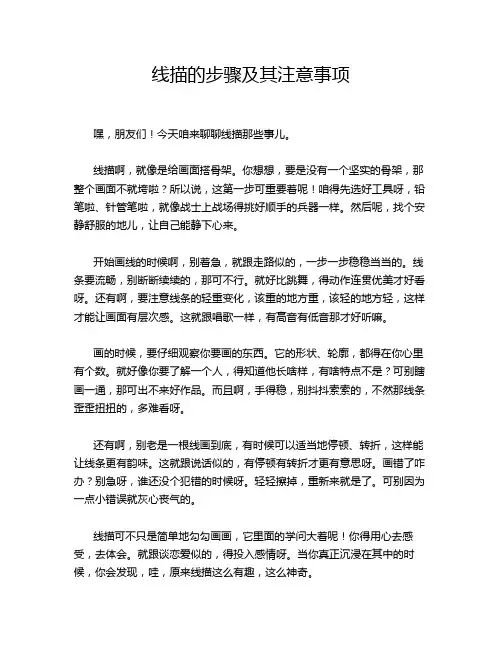
线描的步骤及其注意事项嘿,朋友们!今天咱来聊聊线描那些事儿。
线描啊,就像是给画面搭骨架。
你想想,要是没有一个坚实的骨架,那整个画面不就垮啦?所以说,这第一步可重要着呢!咱得先选好工具呀,铅笔啦、针管笔啦,就像战士上战场得挑好顺手的兵器一样。
然后呢,找个安静舒服的地儿,让自己能静下心来。
开始画线的时候啊,别着急,就跟走路似的,一步一步稳稳当当的。
线条要流畅,别断断续续的,那可不行。
就好比跳舞,得动作连贯优美才好看呀。
还有啊,要注意线条的轻重变化,该重的地方重,该轻的地方轻,这样才能让画面有层次感。
这就跟唱歌一样,有高音有低音那才好听嘛。
画的时候,要仔细观察你要画的东西。
它的形状、轮廓,都得在你心里有个数。
就好像你要了解一个人,得知道他长啥样,有啥特点不是?可别瞎画一通,那可出不来好作品。
而且啊,手得稳,别抖抖索索的,不然那线条歪歪扭扭的,多难看呀。
还有啊,别老是一根线画到底,有时候可以适当地停顿、转折,这样能让线条更有韵味。
这就跟说话似的,有停顿有转折才更有意思呀。
画错了咋办?别急呀,谁还没个犯错的时候呀。
轻轻擦掉,重新来就是了。
可别因为一点小错误就灰心丧气的。
线描可不只是简单地勾勾画画,它里面的学问大着呢!你得用心去感受,去体会。
就跟谈恋爱似的,得投入感情呀。
当你真正沉浸在其中的时候,你会发现,哇,原来线描这么有趣,这么神奇。
咱再说说细节部分。
这就好比是给画面化妆,得精心打扮才行。
那些小角落、小缝隙,都得照顾到。
别马马虎虎的,不然整个画面就不精致啦。
还有啊,线条的疏密也很重要。
该密的地方密,该疏的地方疏,这样才能营造出不同的氛围和效果。
总之呢,线描是个很有意思的事儿。
只要你有耐心,有热情,就一定能画出漂亮的作品。
别害怕犯错,别害怕尝试,大胆地去画吧!相信自己,你一定可以的!这就是我对线描的一些看法和体会,你们觉得呢?。
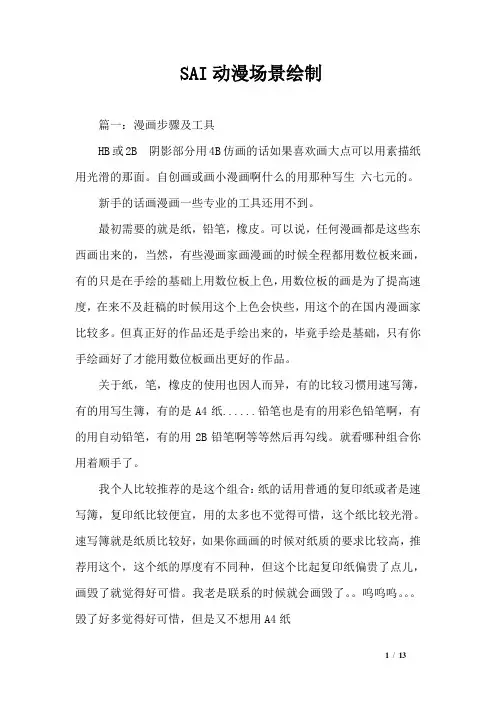
SAI动漫场景绘制篇一:漫画步骤及工具HB或2B 阴影部分用4B仿画的话如果喜欢画大点可以用素描纸用光滑的那面。
自创画或画小漫画啊什么的用那种写生六七元的。
新手的话画漫画一些专业的工具还用不到。
最初需要的就是纸,铅笔,橡皮。
可以说,任何漫画都是这些东西画出来的,当然,有些漫画家画漫画的时候全程都用数位板来画,有的只是在手绘的基础上用数位板上色,用数位板的画是为了提高速度,在来不及赶稿的时候用这个上色会快些,用这个的在国内漫画家比较多。
但真正好的作品还是手绘出来的,毕竟手绘是基础,只有你手绘画好了才能用数位板画出更好的作品。
关于纸,笔,橡皮的使用也因人而异,有的比较习惯用速写簿,有的用写生簿,有的是A4纸......铅笔也是有的用彩色铅笔啊,有的用自动铅笔,有的用2B铅笔啊等等然后再勾线。
就看哪种组合你用着顺手了。
我个人比较推荐的是这个组合:纸的话用普通的复印纸或者是速写簿,复印纸比较便宜,用的太多也不觉得可惜,这个纸比较光滑。
速写簿就是纸质比较好,如果你画画的时候对纸质的要求比较高,推荐用这个,这个纸的厚度有不同种,但这个比起复印纸偏贵了点儿,画毁了就觉得好可惜。
我老是联系的时候就会画毁了。
呜呜呜。
毁了好多觉得好可惜,但是又不想用A4纸铅笔的话就自动铅笔,因为这个比较方便,不用削。
你也可以用绘画铅笔,这个比起自动铅笔花费会比较多而且好麻烦要不停的削,削的不耐烦了一个不小心又会削到手指要小心哦关于勾线,新手不需要用太专业的,而且专业的也不太好用。
可以选择针笔,软笔,和水性笔。
针笔:最好用一次性的,比较好用,用完就扔,添墨的还要买专用墨水不停地添墨,好麻烦的。
软笔:用于大面积涂黑。
水性笔:最常用的笔,相对较便宜。
要是画彩色搞得话,可以用水粉或者水彩或者水溶彩铅或者蜡性彩铅水粉:大面积上色很好用,颜色多变,覆盖性强。
水彩:颜色比水粉透明,不过颜色上错会很难改。
水溶彩铅:顾名思义,画出来的画可以被水溶掉。
[电脑绘制] SAI上色教程(作者:ryo)我在搜素材的时候搜到的教程,贴上来和大家分享。
希望对准备学习或者正在学习SAI的同学们有所帮助^ ^完成图+++作者自述+++次见面,我叫ryo这次将由我来给大家进行SAI讲座因为我自己也还在摸索绘画方法的途中这次的讲座希望大家仅当做是参考可以的话请大家看到最后(´ω‘*) +++环境+++Windows XP/内存1.5GB使用软件:SAI(平时润饰时也用Photoshop Elements)数位板:intuos3■画面介绍・粗略■-------------------------------先介绍一下我最先制作好的画面分辨率是1024X768*注:(←RGB滑触↑用这里进行改制便签工具↑手颤的修正)颜色用RGB滑触制作,将经常使用的颜色放进便签里手颤修正设为13.这个数值越大线条的越不显得颤动画面可以用window进行改制,所以大家就以自己能更方便地绘图为方向来改变看看吧我的情况是把layer相关的panel放在右边让Status bar不显示那么,就让我们一起来绘制关键的画吧■粗略地画出一张图■这次我们不使用Scanner而从最初开始就用SAI进行绘制【文件】→【新画板】打开500×650的画板把自己脑海中浮现出来的东西画出来最初没有考虑到背景,想着「过会儿再说吧」(笑)我觉得使用接近黑色的颜色比较能不违和地画出来还有,这个粗图的阶段如果画太复杂的话下笔的时候会搞不清楚要将线条牵到哪里所以请大家整理到自己能弄清楚的程度画好粗图后就把这个layer选为保留不透明度*注:(保留不透明度用下面的layer进行clipping在范围检验中指定)这样一来就只有线条有着色了要改变线条的颜色还有其他的方法,总而言之能做成这样的浅色彩就OK 然后,现在要改变画板的大小虽然如果最初就用大画板画的话就没问题,但画都画了也没办法【画板】→【变更画板的分辨率】设为200%(2倍)这时检查一下【纵横比固定】吧*注:(横像素数200纵像素数200幅度1000高度1300分辨率72纵横比固定纵横像素数固定基本上用大尺寸画最后缩小的话看起来会更漂亮那么接下来从上方开始画白描■线画(白描)■在粗图上方制作白描用的layer还有我想让粗图看起来更薄一点所以就把透明度设置成30%了画白描需要使用到工具【笔】我用的6px但好像更细一点也没关系。
【教程】一起讨论下SAI的功能吧SAI里可以做到画圆圈、渐变……等功能,P站的教程有出过~因为是日文的大家可能没注意,知道的孩子可以无视我=v=先从基础开始说起-----------------------------------------魔棒工具的基础用法对线稿或者线稿文件夹勾选"指定选取来源"选中魔棒,后勾选"指定为选取来源的图层"然後就可以在任何图层上选中区域进行上色(渣草稿请无视------------------------------------------------------------圆圈的画法在画布上点上你需要的大小的圆(魔棒的选项)指定为"编辑中的图层"(魔棒的选项)将原本的透明部份精确切换成"透明部份模糊" ,选中刚才的圆←就会出现之有内部被选中的情况只要擦除选中部份取消选区后就是圈了→模糊选项的"判定透明范围"可以决定圈的线的粗细,要画出合适的圈,就要自行熟练这个范围~~~椭圆的画法也是如此~~~~完成=w=/----------------------------------------------------------------未闭合选区的选中方法如上这是个未闭合的曲綫正常选中是这样的~~依然是选中魔棒的这个选项(范围值自己多试试(太不负责了踹就可以选中了~~~~其实每个人的断线程度都有点规律的,找到适合自己的数值就行!↓就是这样~-------------------------------------------------------------------SAI里的渐变工具在色轮上方注目这个就是这样的~~~当然还是要自行手动涂= =+不过色阶的跨度完全可以自行掌控,可以过渡的比较自然~~~~①②最後用水彩笔或者模糊笔~~模糊下就可以了~~~呐就是这样的~~~完这是整理第二遍后的草稿,看的清楚结构就好,习惯用二值笔画涂鸦各种修改细节;用铅笔勾的线稿(因为画布大小才A6……用魔棒选取后填充主要部份的颜色,在背景覆盖上你喜欢的底色,线稿浓度减淡;开始细调每个区域的颜色,直到顺眼就行= =根据之前的主体颜色,铺上一些细节的底色用蒙版上阴影,使用铅笔,上最深处的阴影:把内外、前後、转折的结构都补充出来。
E:一直按住E,笔会变成橡皮,松开就变回笔。
按一下确实是橡皮,不知如此说是不是清楚。
N:铅笔V:笔B:喷枪C:水彩笔D:清除还有一些,我不是很常常利用,画画的适应不同,若是你常常利用,也记一下吧。
A:选择笔H:翻转画布S:选区擦X:背景颜色和前景颜色转换F:将选区的图归并到下一图层,是转写,ctrl+E是向下归并还有一些常常利用的(这些不说大伙儿应该也明白):Delete:左旋转画布(逆时针)End:右旋转画布(顺时针)Alt+空格+鼠标左键:旋转画布Alt+空格+鼠标右键:恢复旋转画布(按Home也能够)Ctrl++:放大Ctrl+-:放小Ctrl+0:恢复视图视窗大小Ctrl+空格+鼠标左键:局部放大(那个比较常常利用吧,想放大哪就放大哪,放多大也好操纵)空格+鼠标左键:移动画布Ctrl+T:自由变换空格+鼠标左键:任意移动画布】:大一号的笔刷【:小一号的笔刷0~9:选择笔刷浓度Ctrl+Alt+鼠标左键:(左右拖动)调整笔刷大小Alt+鼠标左键:拾色Ctrl+Z:撤销用虚线选择选区时,按住Ctrl是移动,按住Alt是减区域,按住Shift是加区域。
画直线:用笔点一个点,按住Shift,再点一个点,两个点之间就会形成一条直线。
钢笔工具的↓ctrl:在钢笔图层中激活锚点状态,以加锚点的方式调整线条的曲线,也可直接选择锚点进行挑战。
ctrl+拖沓锚点:锚点移动。
shift :不加锚点的调整,(注意:按ctrl的是加锚点的调整,除非你点在某个锚点上。
)ctrl+shift:复制并移动整个线条的所有锚点。
alt+shift:单纯只移动整个线条的所有锚点。
ctrl+shift :焊接两个锚点,连接线条时超级有效,如两个锚点别离属于两条线条,那么自动连接。
alt :删除锚点。
SAI快捷键;ctrl;在钢笔图层中激活锚点状态,以加锚点的方式调整线条的曲线,也可直接选择锚点进行挑战。
ctrl+拖沓锚点,锚点移动。
Easy Paint Tool SAI特点:简单快捷的操作方式,资源占有量小,以及强大的线条防抖动功能和钢笔图层模式同样拥有PS中的图层、蒙版功能,简单的图层模式功能,以及简单的滤镜功能(色相/饱和度和对比度,没有曲线功能)快捷键:(快捷键设置下设置)清除:D 建议Delet,这样可同PS操作一样,而Alt+Delet可设置为填充前景色)背景颜色和前景颜色转换:X 建议无转写:F (将选区的图合并到下一图层)左旋转画布(逆时针)Delete右旋转画布(顺时针)End放大Ctrl++放小Ctrl+-恢复视图视窗大小和方向Ctrl+0Ctrl+T:自由变换大一号的笔刷】小一号的笔刷【选择笔刷浓度0~9撤销Ctrl+Z重做:Ctrl+Y 建议Ctrl+Shift+Z保存Ctrl+S色相/饱和度Ctrl+U翻转画布:H快捷工具栏:撤销:ctrl+Z重做:ctrl+Y (建议ctrl+Shift+Z)取消选择:ctrl+D反选:ctrl+I选区边缘:用蓝色显示/隐藏选区蒙版,类似于PS下快速蒙版Q的红色显示缩小显示:Ctrl+- 或滚轮上放大显示:Ctrl++ 或滚轮下重置视图大小:Ctrl+0向左旋转:Delete向右旋转:End归正视图方向:Ctrl+0左右翻转:H抖动修正:调整该修正,将对所有画笔的抖动最小限制做统一修正。
视图工具栏:(这里都没有快键,如果需要,双击可设置其快键)矩形选区:无建议O套索:无建议L魔棒:W移动:无建议V(与2值笔冲突,建议将2值笔设为J)放大镜:无建议Z旋转:无建议D抓手:空格拾色:无建议I快速组合键:(部分组合建在钢笔图层模式下无效)Alt+空格+鼠标左键:旋转画布Alt+空格+鼠标右键:恢复旋转画布(按Home也可以)Ctrl+空格+鼠标左键:放大Ctrl+Alt+空格+鼠标左键:缩小空格+鼠标左键:移动画布空格+鼠标左键:任意移动画布Ctrl+Alt+鼠标左键:(左右拖动)调整笔刷大小(PS是绘图工具模式下,Alt+右键)Alt+鼠标左键:拾色(右键也是拾色)用虚线选择选区时,按住Ctrl是移动,按住Alt是减区域,按住Shift是加区域。
友基SAI系列教程之七——自定义SAI(2)+ 油画教程作者:卓 雨策划:友基科技助理:万 芳使用软件:SAI工具:友基绘影ⅡPF8080数位板作者简介:卓雨自由插画师、杂志编辑在上一课中我们已经把纹理的使用说得很清楚了。
但是四个文件夹中还有一个elemap 文件夹没有提到,这次我们就通过一幅油画的创作来详细讲解一下elemap文件夹的自定义。
首先我们来看下油画作品的完成图:1.打开SAI所在的文件夹,找到elemap文件夹。
图12.打开elemap文件夹,里面储存的是最直接的笔画形状。
它能接受的图片规格是63×63像素、BMP格式的黑白图,图中其它颜色不会被显示(图中其它颜色的环形和十字是用于表示笔刷方向和总大小的,不会产生别的影响)。
而且图片大小不能超过默认的11.8k,否则图片无法显示。
图23.打开SAI,找到工具面板中对应elemap文件夹中的部分,这部分就是笔刷形状。
图34.如果想要改动elemap文件夹中的笔刷,就需要用到Photoshop。
新建一个63×63像素的图,然后使用PS中的“铅笔”功能画出你想要的笔刷。
5.注意不要绘制太复杂的笔刷形状。
为了举例方便,我就点2个水平的点吧!图56.把图片保存为BMP格式,放到elemap文件夹中,为了举例方便,我把这个笔刷命名为“K.bmp”。
然后打开brushform.conf,往下拉列表,就会看到“2,elemap\”这样的开头部分,这些就是对应elemap文件夹的部分。
用同样的方法增加笔刷信息,保存后关闭。
7.然后打开SAI,我们就可以使用相应的画笔了,效果如下图:图78.SAI的笔刷有一个特点,那就是笔刷始终是跟随光标运动方向改变笔刷方向的,相当于Photoshop中的笔刷设置。
图89.我们可以用Photoshop中的箭头笔刷画出不同的效果进行比较,SAI的确不如Photoshop 功能全面。
此外,SAI也不能像Photoshop那样调整笔刷之间的间距,这个在教程4我们就说过了。
浅谈SAI中几个常用的设定其实在做线稿教程的时候就在想,第一个应该做的是关于SAI中设定的教程因为SAI当中的笔刷设定有些复杂,但是稍微研究一下又会发现很实用~~~~基本上一个笔刷可以涵盖了很多很多功能~~~~既然线稿的时候没有做这个教程,我觉得在说彩稿之前还是先把这个关于笔刷的教程做了吧~~~-------------------------------------------------------------------------------------------------------------首先是强大的抖动修正功能~~~~~参数是从0到S-7,数字越小对你的线条直顺度影响越小但设定太高的话,在收笔的时候容易拖笔,所以我比较喜欢的设定是10(我使用光笔的情况下是如此,不知道别人是否也如此)-------------------------------------------------------------------------------------------------------------首先,大家打开sai的界面之后,点某个笔刷然后勾选下图所示圆圈的位置,可以打开笔刷的详细设置~~~~-------------------------------------------------------------------------------------------------------------然后,我们将用图例来显示各个笔刷的设定效果笔刷的顺序是可以调整的(用鼠标左键按住后拖动)我们仅以上图所示位置(基本是默认位置),由左向右,由上至下的顺序来一一说明单独看图可能会不明显,建议大家打开sai,一起试验,印象比较深刻哦~~~首先是铅笔的设定(我主要使用铅笔功能勾线)看到下图中左侧设定菜单中“最大、最小直径”是线条在压感上面的变化,如果把最小直径调成100,线条就感觉不到光笔的压感了~~~“笔刷浓度”就是颜色的深浅,如果不是100%,黑色画上去就会变成灰色好像透明了一样,但因为我主要是勾线用,所以就不这样选择了“绘画品质”可以选择1-4,选择1的时候再放大时会看到线条有细小毛刺,所以我一般都选择4感觉对处理速度也没有特别的影响,也许1是为了给配置很差的电脑准备的吧~~~“轮廓的硬度”跟绘画品质差不多,也是选择太高的话会有细小毛刺,所以我一般都选择0“笔压”的效果就是对光笔压感的敏感程度,我是用的wacom410,512级压感的,感觉调整到100比较合适最下面还有几个可以勾选的选项其中“直径”选项,如果是使用光笔的人,推荐勾选,否则就线条会没有光笔压感的粗细变化其中“浓度”选项,是控制颜色深浅变化的,具体有什么差别呢?就要参照下图了如下图中所示,图1的效果就是未勾选浓度的效果,图2的效果就是勾选了浓度的效果很明显的看出,图1只有线条变化,而图2在线条变化的同时的还有深浅变化另外在勾选了浓度选项之后,还会打开上面的最大、最小浓度选项,可以进行细部调整前面说到我主要用铅笔工具来勾线,所以我一般不勾选浓度,不过这就看个人喜好了~~~~~-------------------------------------------------------------------------------------------------------------第二个是关于喷笔的设定(我一般用于上色)继续从图左侧的菜单讲起最大、最小直径,笔刷浓度,绘画品质,轮廓硬度,笔压,直径,这几个选项前面已经说过了,所以不再赘述值得说明的是,由于我主要用来上色,所以对线条变化没什么特别的需要所以在选择最小直径上,选择了50%,对比铅笔的那张图大家也可以看出再选择同样直径的画笔时,最小直径对线条的变化还是有很大影响的,请按个人习惯进行调整下图依旧是浓度勾选前后的对比如下图中所示,图1的效果就是未勾选浓度的效果,图2的效果就是勾选了浓度的效果由于是用来上色,所以我一般会选择勾选浓度,使得颜色的应用更加顺手~~~~-------------------------------------------------------------------------------------------------------------第三个是关于笔的设定(我通常上色最常用的工具,个人感觉也非常好用)继续从图左侧的菜单讲起最大、最小直径,笔刷浓度,绘画品质,轮廓硬度,笔压,直径,这几个选项前面已经说过了,所以不再赘述值得说明的是,“笔”的菜单与前面两个菜单不同的是,增加了“混色”这个系列选项下面就来详细介绍一下混色的相关选项“混色”,我理解为上下两层颜色相互之间的影响,下图为混色0与混色100之间的差别图1为混色0,图2为混色100,,请按个人习惯进行调整“水分量”,有点类似PT里面的含水量水分量为0时,画笔在白纸上无法留下痕迹,但在同一层的其他颜色上,会起到浅淡和过渡的效果“色延伸”,俄……这个比较微妙……大家去试验一下,否则我说不太清楚如果选择为100,会受到同一层上其他颜色的影响,特别是起笔的时候下面的颜色影响最大最后一个就是最下方的勾选区里面的“混色”如果不够选的话,上面说的混色、水分量、色延伸三个选项则基本没用对比下图和之前的两张图,特别是两种颜色交叉的那张,就不难看出混色到底是怎么个效果了~~~~-------------------------------------------------------------------------------------------------------------第四个是关于水彩笔的设定(我上色是配合其他上色工具用的过渡工具)图左侧的菜单中,基本上所有选项前面都已经说过了,所以不再赘述,多出来的只有模糊笔压“模糊笔压”,参数越高笔道边缘的过渡效果越好,所以推荐设置成100由于我一般是把水彩笔和其他上色笔一起混合使用的,主要用来将颜色进行过渡所以我就将水分量设定的很高,并开启模糊笔压,这样过度出来的颜色就很完美了~~~下图中,图1是水分量为100时的效果,图2是水分量为0时的效果,可以参照个人习惯进行设定-------------------------------------------------------------------------------------------------------------第五个是关于蜡笔的设定(我主要用来勾线和进行部分特殊效果的上色)其实蜡笔与笔是很相像的两种笔,不过蜡笔与笔之间的差别在于打开了“画用纸”的效果如果想增强蜡笔的效果,也可以打开“扩散与噪点”效果,强度越高,效果越明显不过我用起来的时候感觉这个不想蜡笔,更像是铅笔,呵呵所以在画涂鸦的时候非常喜欢用这个笔来画线(因为涂鸦一般都没草稿)利用这种效果,还可以给一些特殊材质的东西上色什么的,这就看个人喜好啦~~~~~-------------------------------------------------------------------------------------------------------------第六个是关于画用纸丙烯的设定(我主要用来画头发和进行部分特殊效果的上色)与蜡笔一样,是与笔是很相像的笔,不过差别在于打开了“画用纸”的效果和“圆笔”的效果不过我在画的时候还是很喜欢这个功能的~~~~用来画头发再好不过啦~~~~哈哈哈同样利用这种效果,还可以给一些特殊材质的东西上色什么的,这就看个人喜好啦~~~~~下图是图1是水分量0时候的效果,图2是水分量50时的效果~~~两种效果我都很喜欢,呵呵,同样看你喜好啦-------------------------------------------------------------------------------------------------------------除了笔刷之外,会影响到你的绘图效果的还有以下几项左侧橘黄色圈子里面的是画纸的质感和画材质感,针对的是层的操作粉红色圈子里面的是类似PS里面的图层属性那种东西,可以调整正片叠底之类的效果,同样是针对层右侧蓝色圈子里面就是刚才提到了好几次的,造就“笔”“蜡笔”“丙烯”区别的几种特效,是针对笔刷的紫色区域里面是再次特别提示一遍的,可以打开和隐藏一系列详细菜单的选项~~~~~具体的效果我就不贴图了,大家自己试试就知道啦~~~~嘻嘻----------------------------------------------------------------------。
绘画前如何处理线稿?以及魔棒+选区的使用技巧。
我选用这个图来讲解
首先将这个线稿再sai中打开接着看看线稿是不是完全闭合.
用以下这个参数的笔刷将线稿不闭合的地方描上(无需另外建立图层)
描好之后的线稿
接着对于线稿的处理可以有两种方法,就看个人喜好以及需求了. 第一种是喜欢将线稿放置在最顶层 ,然后图层属性是正片叠底的.
第二种也是将线稿放置最顶层,但是图层属性是正常.
这两种方式如果是用第二种的同学,就需要还要做多一个工作,就是讲线稿提取出来. 怎么提取?sai有一个很方便的功能,对于这种黑白线稿(前提是线稿要先处理干净.没有什
么杂点,黑百度也够的情况下,扫描稿件需要在扫描之后进行一些去除杂点,除去灰度啊等等工作,这里就不重复了.如果是直接在sai起稿的,建议用笔或者钢笔层描一个清晰的线稿)
能直接将线稿提取.
sai提取线稿很方便的,点击工具条中的图层---亮度→透明度 ,就可以完成线稿提取的工
作.比ps方便多了.
那可能有的同学就要问了.
这线稿提取和第一种方法有什么不一样的地方么?
答案:
第一种正片叠底的方法其实不是一种真正的线稿提取,只是通过正片叠底将线稿层中白色的部分"过滤",使得白色在其他颜色层上看不出效果.
而第二种方法是一种真正的线稿提取.整个线稿层的白色部分是透明,有透明通道的.(透明
通道是啥就问度娘去吧,不解释)
至于这两种方法哪种更加好?其实真没谁好谁坏之说,全看自己喜欢和作品需要.这个就看绘
画过程中的经验和需求了...
到此,线稿处理也算ok了.接着就说下怎么结合线稿来运用魔棒和选区来上色.
我以第一种线稿处理方式接着往下讲.
首先要将线稿层设置成为"制定选取来源"
方法如下:
选择之后可以看到线稿层变为绿色.
之后点击魔术棒工具.设置为下图所显示的参数
注意:选区抽取来源一定要选择那个"指定为选取来源的图层"
至于选区抽取模式就看自己喜欢了.一般是用"透明部分(精确)"
然后点选上色层....如下图所示
'
然后直接在画面上点击想要填色部分,如我现在想要给身体上肤色.直接点击"肩膀""脖子"部
分,可发现就立马选取到了.
然后选择油漆桶工具,可看到已经有选区框.然后选择一个肤色直接填充即可.
填充之后如下图
按下ctrl+d 取消选区
可看到肤色就快速地填充好了.也无需经常点击线稿层--选取--在点击上色层--填充如此
麻烦的反复作业..
所以善用sai的选区功能能极大提高我们的上色效率,大家也多多试试吧,。